Windows 7 再インストール システム チュートリアルのグラフィカル デモンストレーション
- 王林転載
- 2023-07-21 16:13:094308ブラウズ
win7 システムの安定性と互換性は比較的良好で、多くの古いコンピュータ プログラムやゲームは win7 システムで問題なく実行できるため、多くのネチズンは引き続き win7 システムをインストールすることを選択しています。では、初心者のコンピュータ ユーザーはどのようにして win7 システムを再インストールすればよいのでしょうか?以下のエディタでは、Windows 7 システムの再インストールに関する簡単なチュートリアルが表示されます。
具体的な手順は次のとおりです:
1. まず、コンピュータ上のウイルス対策ソフトウェアを閉じ、Magic Pig ワンクリック再インストール システム ソフトウェアをダウンロードしてインストールし、それを開いて、インストール用の win7 システム。
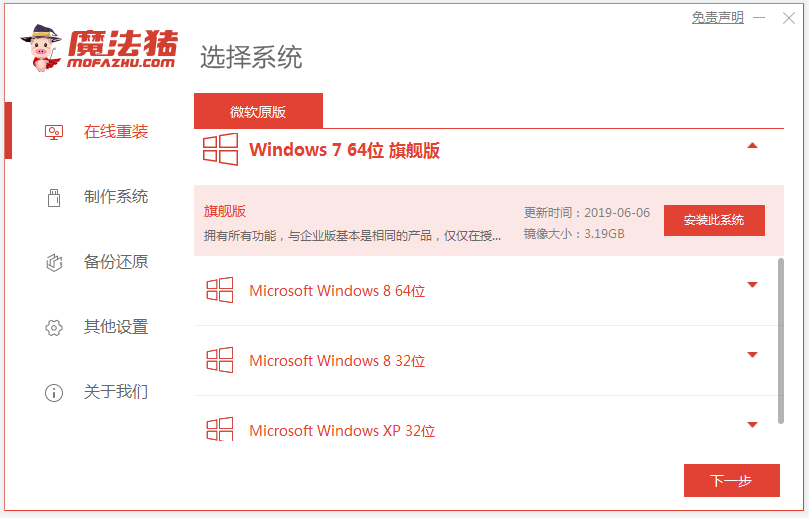
#2. 何も操作する必要はなく、ソフトウェアが自動的にシステム ファイルのダウンロードを開始します。
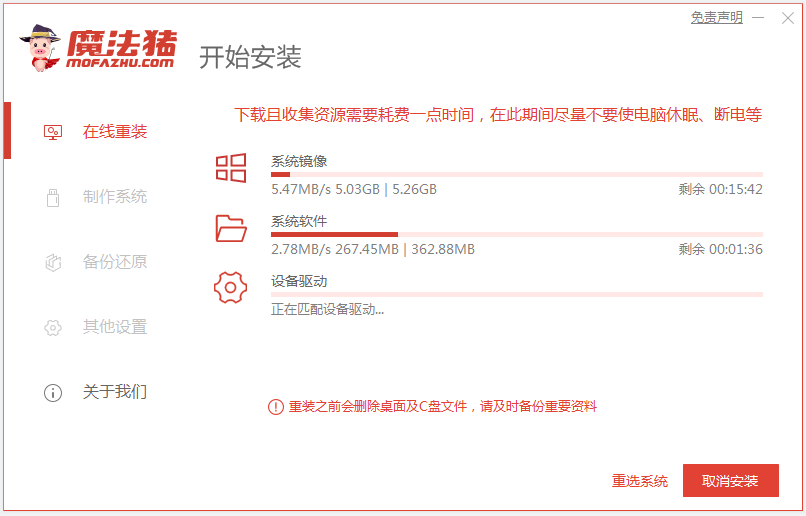
3. デプロイメント環境が完了したら、コンピューターを再起動することを選択します。
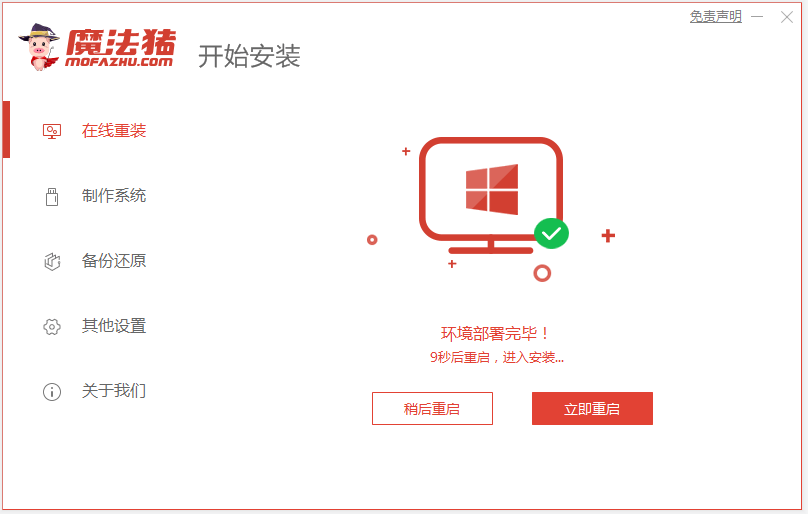
4. このインターフェイスで、mofazhu pe-msdn 項目を選択して pe を入力します。
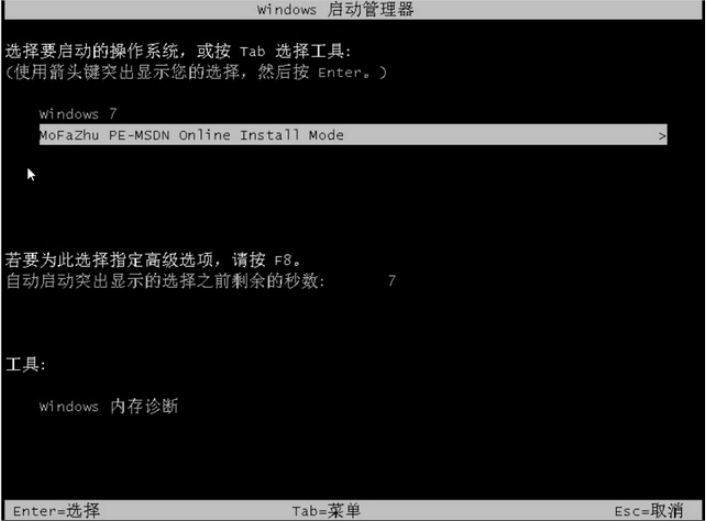
#5. 「pe」と入力すると、ソフトウェアは自動的に Magic Pig インストール ツールを開き、win7 システムをインストールします。
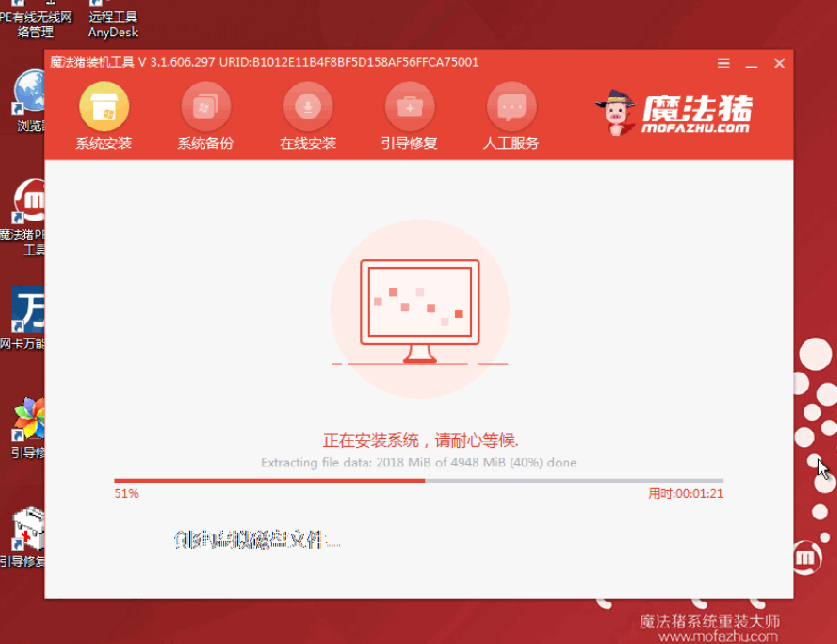
#6. インストールが完了するまで待ち、コンピューターの再起動を選択します。
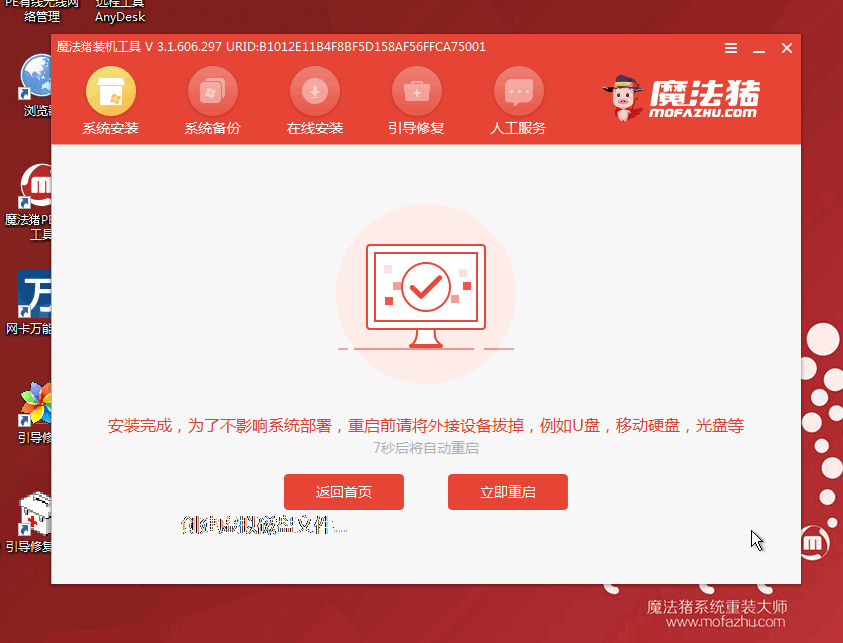
#7. 再起動後、インストールされた win7 デスクトップに入るまでしばらくお待ちください。システムのインストールは成功です。

上記は、Magic Pig ツールを使用して、Win7 システムをワンクリックでオンライン インストールするためのチュートリアルです。必要な友人は、このチュートリアルを参照して操作できます。
以上がWindows 7 再インストール システム チュートリアルのグラフィカル デモンストレーションの詳細内容です。詳細については、PHP 中国語 Web サイトの他の関連記事を参照してください。

